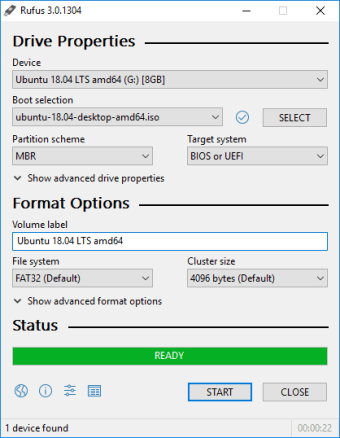Gratis öppen källkod bootbar USB-verktyg
Pete Batard lanserade ursprungligen Rufus år 2011 som en gratis öppen källkods-DOS-startbar USB-flashenhet, och ersatte Windows HP USB Disk Storage Format Tool (HUDSFT). Flera uppdateringar har dykt upp under åren, med 2020 som ser en modern, mer stabil version än tidigare. De mest märkbara förändringarna var stöduppdateringar för ISO-bilder, UEFI-start och Windows To Go.
Vad är Rufus?
Rufus formaterar USB-flash-enheter så att du kan starta upp en maskin som saknar eller har ett korrupt operativsystem (OS). Det skapar installationsfiler från startbara ISO-filer, specifikt för OS som Linux, UEFI och Microsoft Windows. Du kan också använda det för att flasha en BIOS eller annan DOS-firmware.
Det var vanlig praxis att bränna ISO-bilder på CD-skivor via populära verktyg som InfraRecorder eller CDBurnerXP. Med teknikens framsteg beslutade Pete Batard att skapa en USB-installatör när han tröttnade på proprietär programvara. HUDSFT var begränsad i vissa funktioner, så han tog upp utmaningen att utveckla en programvaruklon som han kunde erbjuda gratis.
Många recensioner har hyllat fördelarna med att använda Rufus som ett startbart USB-flash-enhetshjälpmedel. En av de mest betydande aspekterna är de konstanta uppdateringarna, som hjälper till att säkerställa att programvaran förblir i linje med moderna krav.
Här är en kort lista över de olika versionerna som erbjuder stöd för följande system och funktioner:
- 1.0.4: FreeDOS
- 1.1.0: ISO-bilder
- 1.2.0: Uppdaterat stöd för MS-DOS och FreeDOS
- 1.3.2: UEFI
- 1.4.0: Språkanpassning
- 2.0: Windows To Go
- 2.18: Kompatibilitet för Windows Vista och XP-maskiner
Hur skapar jag en startbar Rufus-enhet?
Det finns flera krav innan du kan skapa en Rufus USB-installatör. Överst på denna lista är att skaffa en ISO för det operativsystem du vill använda, som Windows 7 eller 10. Om du hämtar en via nedladdning måste du se till att den är säker och fri från skadlig programvara eller virus.
När du har fått en fungerande ISO-bild behöver du den senaste Rufus-versionen och en USB-flash-enhet. Med förutsättningarna uppfyllda kan du sedan sätta in den externa enheten i datorn och starta programvaran. Rufus upptäcker automatiskt om en USB är närvarande, så du behöver inte leta efter en.
Du går bara till rullgardinsmenyn 'Startval' och väljer 'Disk eller ISO-bild'. Till flikens höger ska du klicka på 'Välj', vilket öppnar Utforskaren. Du behöver bläddra efter dina ISO-bilder och öppna dem så att Rufus vet vilken bild den ska bränna.
Du kan märka att det finns ett alternativ att 'Ladda ner' när du klickar på 'Välj'. Den senaste versionen av Rufus ger dig filer för Windows 8 och 10 om du inte kan hitta en. Den kommer att fråga dig vilken du vill ladda ner, vilket låter dig fortsätta med processen när det är avklarat.
När du väljer 'Standard Windows-installation' kommer Rufus att bestämma rätt partitionschema för din maskin. Du behöver skapa en volymetikett och bestämma om du vill ändra standardinställningarna för 'Klusterstorlek' och 'Filsystem'. När du klickar på 'Start' kommer programvaran att börja skapa USB-installatören.
Du kan få ett felmeddelande under skapandet som indikerar att USB-enheten inte är tillräckligt stor. I detta fall är det bäst att skaffa en USB med mer lagringsutrymme. Du behöver också formatera den första enheten för att rensa filerna du försökte installera.
Kan Windows 10 köras från en USB-enhet?
Med de senaste uppdateringarna kan Rufus köra Windows 10 direkt från en USB-enhet. Du behöver förvärva den lämpliga licensen först för att undvika eventuella rättsliga åtgärder eller upphovsrättsproblem från Microsoft. När du är redo att byta operativsystem kan du sedan sätta in USB-enheten i din maskin.
När din dator startar upp, håll ned eller tryck på rätt knappkombination för att ändra startplatsen. Du kan ange att den ska använda USB-flash-enheten för att starta upp, vilket tar dig genom Windows 10-installationen. OS:et kommer att köra lite långsammare från din USB-enhet, eftersom det finns färre resurser att lita på än vid en PC-installation.
Kan Rufus skapa en multiboot-USB?
Utvecklaren har angivit på webbplatsen att Rufus var utformat för att skapa en enda operativsystem-USB-installatör. Det finns också en notis om att det inte finns några planer på att uppdatera programvaran för att inkludera multiboot-hantering. Men med lite justeringar betyder inte det att det är omöjligt att göra det.
Du behöver en andra, större USB-flash-enhet för att funktionera som en multiboot-USB. Du kan följa samma steg ovan för att skapa den startbara USB-enheten via Rufus, följt av att kopiera ISO-filerna till din multiboot-enhet. När det är klart sätter du bara tillbaka din Rufus USB, väljer ett annat OS och ser hur programvaran formaterar enheten i förberedelse för det nya operativsystemet. Du kan kopiera de nya filerna till din multiboot-enhet i en separat mapp.
Vilken programvara är bäst för att skapa en startbar USB-enhet?
En av Rufus främsta konkurrenter är UNetbootin. Om du bedömer de två programmen enbart utifrån recensioner, rangeras Rufus som det främsta USB-flash-enhetshjälpmedlet globalt, medan UNetbootin är nionde på listan. Den främsta anledningen till detta föredrag är att Rufus automatiskt upptäcker din USB-enhet, vilket minskar risken att du av misstag formaterar din dators hårddisk.
Enkelt skapa en ny USB-operativsysteminstallatör
Även om Rufus-processen kan verka komplicerad till en början, blir den lättare med övning. Du kan använda programvaran för att skapa en multiboot-enhet på en annan enhet som levererar snabbare hastighet och har mer utrymme. Om du inte kan starta din dator eller om operativsystemet är korrupt, är det bästa att använda Rufus för att skapa ett portabelt startsystem.